蘋果 CarPlay 是一項智慧功能,讓你可以將 iPhone 連接到汽車的資訊娛樂系統,方便你在駕駛時安全地使用應用程式、導航、音樂和 Siri。但最近,許多用戶反映他們的 iPhone 17 CarPlay 無法正常運作。在本指南中,我們將介紹 iPhone 17 CarPlay 故障的常見原因。
我們也會分享多種解決方案,從簡單檢查到進階修復,涵蓋每個可能導致 CarPlay 問題的原因。此外,你還能獲得一些實用技巧來預防未來的 CarPlay 問題,讓你每次開車都能享受完美的 CarPlay 體驗。
第一部分. iPhone 17 CarPlay 問題常見症狀
當 iPhone 17 CarPlay 無法運作時,可能會出現各種症狀,每個症狀都可能由多種原因引起,如下所示:
- iPhone 17 無法連接到 CarPlay: 這可能是因為 USB 線或接口損壞、無線(藍牙/Wi-Fi)連接不穩定或較弱,或者在 iPhone 設定中 CarPlay 被停用/限制。即使汽車資訊娛樂系統存在問題或韌體過時,iPhone 17 也無法連接到 CarPlay。這也可能是因為 iPhone 未被 CarPlay 偵測到,或啟用了 USB 限制模式。
- 音訊或觸控螢幕延遲: 這可能是由於無線 CarPlay 連接延遲或 iOS 或軟體故障造成的。
- CarPlay 斷線: 這是由於有問題或非認證的 USB 線、藍牙/Wi-Fi 訊號微弱、軟體故障或干擾,或 Apple Watch 引起衝突。
- CarPlay 應用程式無法啟動/凍結: 這可能是由於軟體故障,或應用程式本身存在問題。
第二部分. 故障排除前的初步檢查
在你進行進階故障排除來修復「iPhone 17 Pro CarPlay 無法使用」問題之前,以下是一些需要執行的初步檢查。這些檢查是為了排除可能阻止 CarPlay 運作或與你的 iPhone 17 連接的小問題:
1. 確認你的汽車支援 CarPlay 且與 iPhone 17 相容
並非每輛汽車都提供 CarPlay 功能。即使你的汽車有螢幕,也不一定支援 CarPlay。雖然它通常支援較新的 iPhone,但最好確認你汽車的系統與 iPhone 17 相容。要檢查的話,請查看汽車手冊或製造商的網站,並造訪蘋果的 CarPlay 支援頁面以取得支援車輛清單。
2. 檢查你的 iPhone 17 iOS 版本是否已更新到最新版本
使用過時的 iOS 版本可能會導致 CarPlay 問題,因為更新通常會修復錯誤並改善相容性。要檢查是否有可用的更新:
- 前往你 iPhone 17 的「設定」,然後選擇「一般」。
- 點擊「軟體更新」。接下來,安裝任何可用的更新。
3. 驗證你的 Lightning 線或無線連接是否正常運作
如果你的 iPhone 17 CarPlay 與 USB-C 無法正常使用,線材可能已損壞或品質不佳。微弱的無線訊號也可能造成隨機斷線。如果使用線材,請檢查是否有損壞,清潔接口,並嘗試使用蘋果認證的線材。
對於無線連接,確保藍牙和 Wi-Fi 已開啟,你的 iPhone 已連接到汽車,且沒有干擾。如果問題持續存在,請在 CarPlay 設定中忘記該汽車,然後重新設定。
如何修復 iPhone 17 CarPlay 無法使用?
如果 iPhone 17 蘋果 CarPlay 在初步檢查後仍然無法運作,問題可能是由於設定、限制或軟體故障。以下是 6 種你可以嘗試的解決方案來修復這些問題:
1. 確保你正確設定了 CarPlay
CarPlay 功能可能無法在 iPhone 17 上運作,因為它沒有正確設定。所以,你可以忘記 CarPlay 然後重新設定。以下是操作方法:
步驟 1:前往你 iPhone 17 的「設定」。接下來,選擇「一般」。
步驟 2:點擊「CarPlay」。然後,選擇「忘記這輛車」。點擊「忘記」。
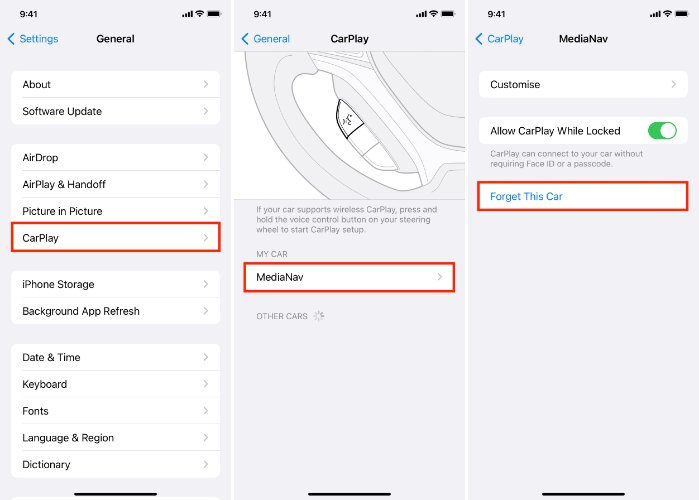
然後,按照以下說明來設定有線和無線連接的 CarPlay:
有線連接:
步驟 1:首先,確保 Siri 已開啟。然後,啟動你的汽車並將 iPhone 插入 USB 接口。你汽車的螢幕應該會偵測到你的 iPhone 17。

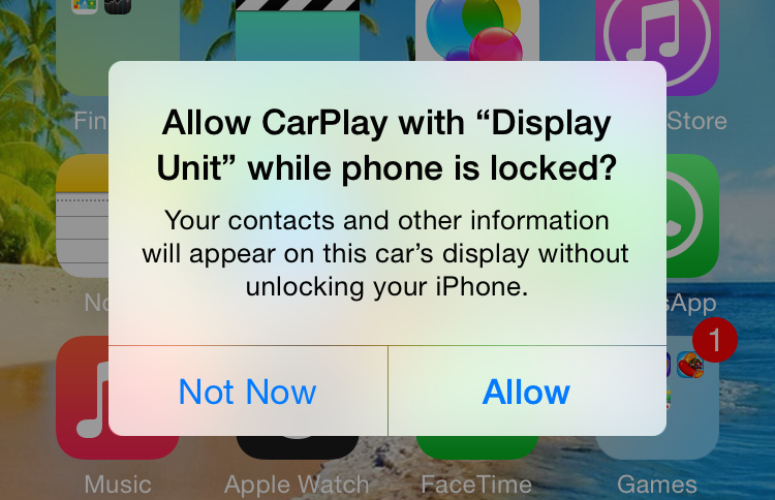
步驟 2:然後,在顯示器上選擇「是」。在你的手機上點擊「允許」。如果它沒有自動啟動,請尋找並選擇 CarPlay 圖示。
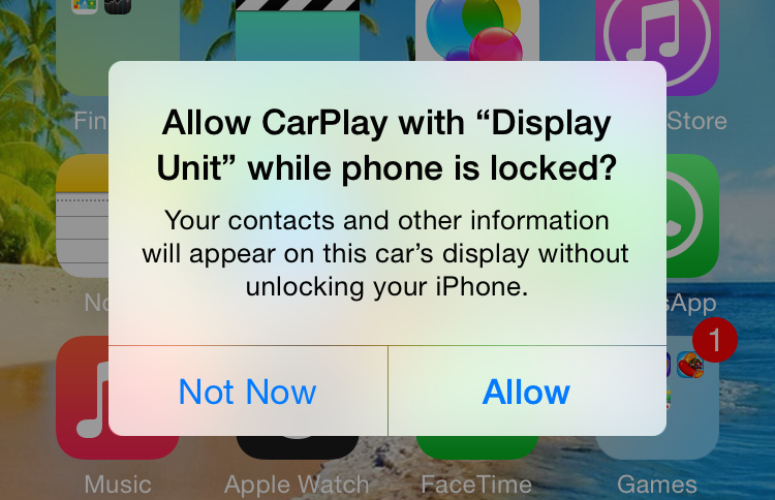
無線設定:
步驟 1:開啟藍牙和 Wi-Fi。然後,啟動你的汽車,並按住方向盤上的語音指令按鈕。
步驟 2:確保你的音響處於無線/藍牙模式。然後,在你的 iPhone 17 上,前往「設定」。接下來,選擇「一般」。點擊「CarPlay」。
步驟 3:選擇你的汽車。接受手機和汽車螢幕上的提示。同時,確保為 CarPlay 網路啟用了「自動加入」。
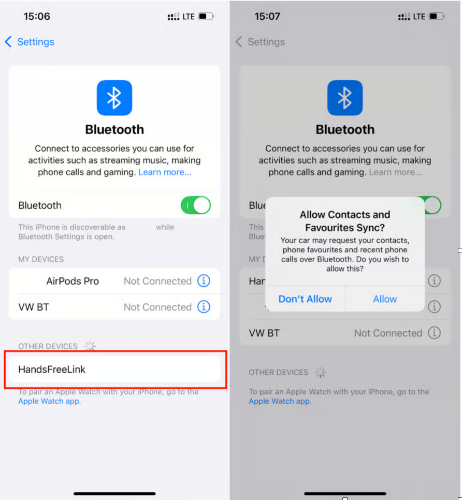
2. 確保限制沒有封鎖 CarPlay
如果 iPhone 17 CarPlay 在插入後無法使用,請檢查限制沒有封鎖它。操作方法如下:
步驟 1:在你的 iPhone 17 上開啟「設定」。然後,選擇「螢幕使用時間」。點擊「內容與隱私權限制」。
步驟 2:接下來,開啟「允許的 App」。確保 CarPlay 已啟用。
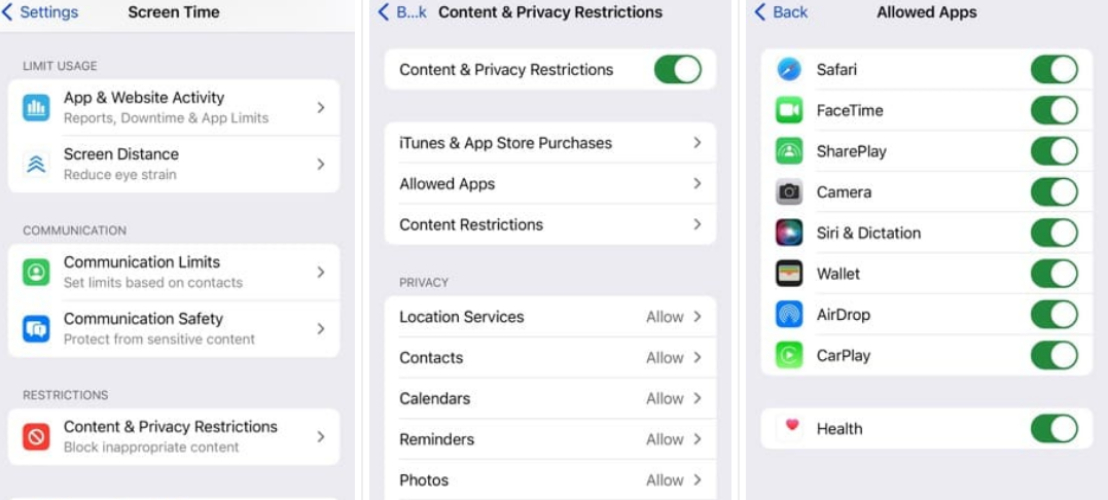
步驟 2:再次前往「設定」。然後,選擇「一般」。點擊「CarPlay」。
步驟 3:選擇「我的車輛」。然後,選擇你的汽車。開啟「鎖定時允許 CarPlay」。
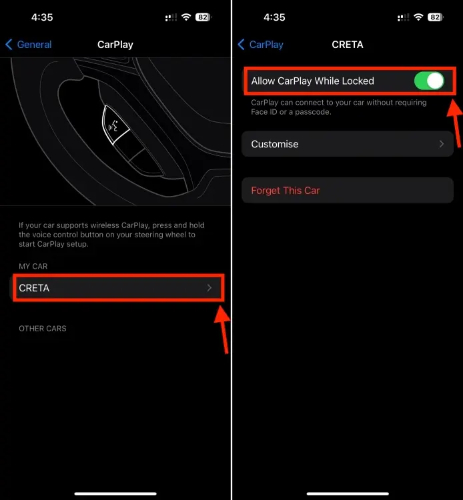
步驟 4:最後,查看「CarPlay」下方以確認你的汽車已列出且 CarPlay 已啟用。
3. 檢查藍牙連接
你的藍牙連接可能已關閉,這可能是 CarPlay 無法在 iPhone 17 上運作的原因。因此,要檢查你的藍牙連接,請前往「設定」。然後,選擇「藍牙」並確保它已開啟。
4. 重新啟動你的 iPhone 17
CarPlay 可能無法在你的 iPhone 17 上運作,這是由於軟體故障,可能是因為快取檔案、記憶體不足和背景程序造成的。所以,有時重新啟動手機可以修復這個問題,因為它會清除臨時快取檔案、釋放記憶體,並重新啟動所有程序。以下是重新啟動 iPhone 17 的方法。
步驟 1:按住「音量」或「側邊」按鈕。然後,拖動滑塊將其關閉。
步驟 2:等待 20-30 秒,然後按下「側邊」按鈕。持續按住直到重新啟動你的 iPhone。

5. 重置網路設定
網路設定有時可能會損壞,導致 WiFi 和藍牙連接問題,例如 CarPlay 無法連接到你的 iPhone 17。重置設定會完全清除它們。所以,你可以重新設定 WiFi 和藍牙設定。按照以下說明在 iPhone 17 上重置網路設定:
步驟 1:前往你 iPhone 17 的「設定」。然後,選擇「一般」。接下來,點擊「移轉或重置 iPhone」。點擊「重置」。
步驟 3:然後,選擇「重置網路設定」。你的 iPhone 17 網路設定將重置,你的手機會重新啟動。

6. 更新 iOS 和汽車軟體
過時的 iOS 或汽車資訊娛樂系統軟體可能包含錯誤和故障,這可能導致你的 iPhone 17 無法與 CarPlay 搭配使用。因此,要更新 iOS 和你汽車的軟體,請按照以下步驟:
更新 iOS:
步驟 1:前往你 iPhone 17 的「設定」。然後,選擇「一般」。
步驟 2:點擊「軟體更新」。如果有 iOS 升級可用,點擊「下載並安裝」。
步驟 3:按照說明下載並安裝升級。

更新汽車軟體:
步驟 1:檢查你的汽車是否支援無線 (OTA) 更新。然後,將你的汽車連接到 Wi-Fi 網路。
步驟 2:當有更新可用時,按照螢幕上的說明操作(確保汽車已停車)。
步驟 3:如果被要求,請接受任何使用者條款或隱私協議。
如果無法進行 OTA 更新,你可以從汽車製造商的網站手動下載更新到 USB。然後,在你的汽車上安裝它。
第四部分. 修復 iPhone 17 CarPlay 無法使用的進階解決方案
如果 CarPlay 在你的 iPhone 17 上仍然無法運作,你可以透過 iTunes/Finder 來還原它。但在那之前,你可以使用像 Tenorshare ReiBoot 這樣的 iOS 修復工具來修復你 iPhone 17 上可能阻止 CarPlay 運作的 iOS 問題。以下是操作方法:
1. 透過 iTunes 或 Finder 還原 iPhone(首先備份資料)
透過 iTunes/Finder 還原你的 iPhone 17 會在你的手機上重新安裝當前 iOS 的全新副本。但是,你必須先備份你的資料,因為還原手機會清除所有資料。備份後,以下是如何透過 iTunes/Finder 還原 iPhone 17:
步驟 1:將你的 iPhone 17 連接到已安裝 iTunes/Finder 的電腦。然後,在你的手機上進入復原模式。操作方法:
- 快速按下「音量上」然後「音量下」按鈕並放開。然後,按住「側邊」按鈕直到復原模式畫面出現。

步驟 2:iTunes/Finder 將偵測到你的 iPhone 17 處於復原模式。點擊「確定」。接下來,選擇「還原」。這將在你的手機上重新安裝 iOS。
步驟 3:之後,你可以再次下載 CarPlay 應用程式,並檢查它現在是否在你的 iPhone 17 上正常運作。
2. 使用專業 iOS 系統修復工具修復 iOS 系統
將你的 iPhone 17 進入復原模式來還原它是有風險的,如果你缺乏技術技能。此外,如果你不希望還原,更好的方法是嘗試修復阻止 CarPlay 在你手機上運作的 iOS 問題。
Tenorshare ReiBoot 是這項工作的最佳工具。它可以修復 150+ iOS 問題,包括應用程式當機/凍結/無法連接,以及 iOS 設備卡在啟動循環中,而且不會造成資料遺失,也不需要 iTunes/Finder。以下是這個工具提供的更多功能:
- 修復卡在更新/藍屏/黑屏/白屏/粉紅屏/綠屏、復原模式或蘋果標誌上的 iOS 設備。
- 讓你只需一次點擊就能進入/退出復原模式。
- 不需要 iTunes 或密碼即可重置 iOS 設備。
- 在出售或送人之前永久清除 iOS 設備的資料。
- 修復 iTunes 錯誤而不需要密碼,並升級/降級 iOS,包括 Beta 版。
- 不需要 iTunes/iCloud 即可備份和還原 iOS 設備上的資料。
- 支援最新的 iOS 26 和 iPhone 17。
- 將你的 iPhone 17 連接到電腦。然後,在同一台電腦上安裝並執行 ReiBoot。
- 在你的手機上被詢問時信任你的電腦。點擊「開始修復」。
- 接下來,選擇「標準修復」。之後,點擊「下載」以取得當前的 iOS 韌體。
- 點擊「開始標準修復」。該工具將修復導致 CarPlay 無法在你 iPhone 17 上運作的原因,你的手機將重新啟動。之後,你可以檢查 CarPlay 應用程式,看看它是否正常運作。
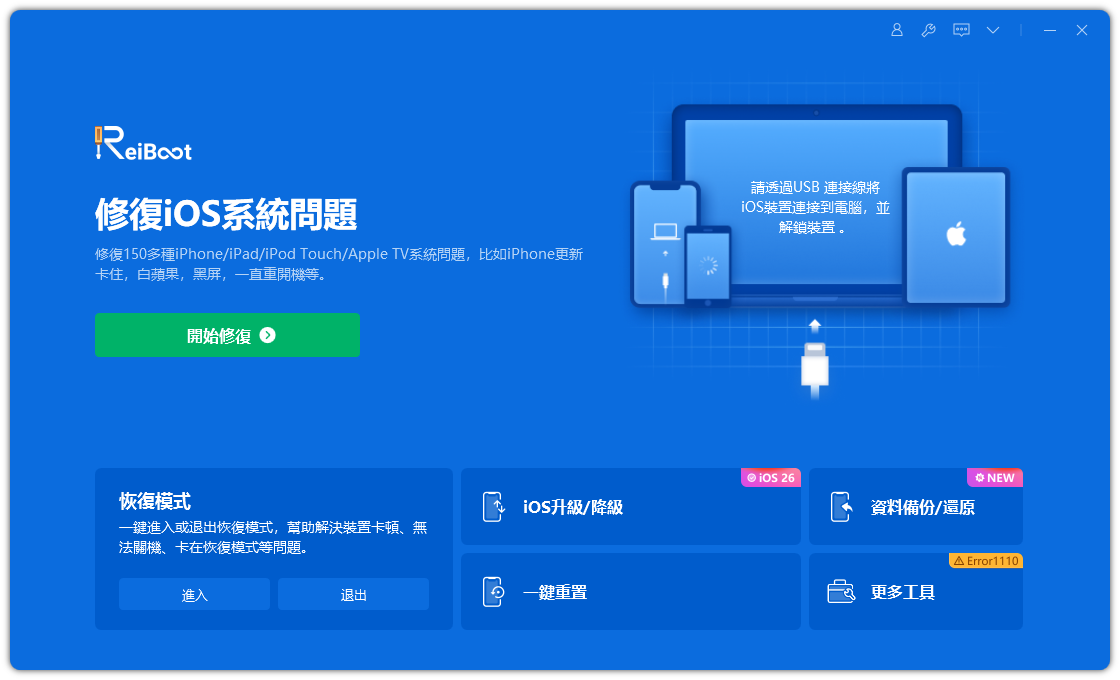




第五部分. 避免未來 CarPlay 問題的技巧
如果你想防止未來在你的 iPhone 17 上因 iOS 和連接而產生的 CarPlay 問題,以下是一些實用的技巧:
1. 使用認證線材
使用蘋果認證 (MFi) Lightning 線對於穩定連接很重要。未認證的線材可能會導致 CarPlay、資料傳輸問題,甚至損壞你的設備。要檢查線材是否已認證,請在包裝或線材上尋找「Made for iPhone/iPad/iPod」標誌,並只從可信任的品牌或直接從蘋果購買。
2. 保持 iOS 和汽車韌體更新
軟體更新有助於修復錯誤、改善效能並保持 CarPlay 相容性。為避免問題,請保持你的 iPhone 和汽車系統都是最新的。在 iPhone 上,在設定 > 一般 > 軟體更新下開啟自動更新。對於你的汽車,請查看製造商的網站或你的資訊娛樂系統以取得更新步驟。某些汽車透過 Wi-Fi 更新,而其他汽車則需要 USB 更新。
3. 避免同時連接多個藍牙設備
同時將太多藍牙設備連接到你的 iPhone 可能會導致 CarPlay 問題,因為藍牙的頻寬有限。為避免這種情況,請在使用 CarPlay 之前斷開不需要的設備連接,如耳機、揚聲器或智慧手錶。
結論
如果你的 iPhone 17 CarPlay 無法使用,這可能是由於許多因素造成的,例如有問題的線材、過時的軟體、藍牙衝突或錯誤的設定。但在進行進階故障排除之前,重要的是要檢查相容性、更新 iOS 和汽車韌體,並確認你的連接設定。
簡單的步驟,如重新啟動手機、重置網路設定或使用認證的 USB 線,通常可以解決問題。然而,如果在這些檢查後 CarPlay 仍然無法運作,請使用像 Tenorshare ReiBoot 這樣的 iOS 修復工具。它可以修復任何可能阻止 CarPlay 運作的 iOS 問題,而且不會造成資料遺失。















